Rumah >tutorial komputer >pelayar >Bagaimana untuk menyelesaikan masalah bahawa Google Chrome tidak boleh mengakses halaman web
Bagaimana untuk menyelesaikan masalah bahawa Google Chrome tidak boleh mengakses halaman web
- WBOYWBOYWBOYWBOYWBOYWBOYWBOYWBOYWBOYWBOYWBOYWBOYWBke hadapan
- 2024-01-30 14:03:101856semak imbas
Editor PHP Apple akan memperkenalkan anda cara menyelesaikan masalah yang Google Chrome tidak boleh membuka halaman web. Apabila menggunakan Google Chrome, anda mungkin menemui halaman web yang tidak dapat dimuatkan dengan betul. Ini mungkin disebabkan oleh pelbagai sebab. Nasib baik, terdapat beberapa penyelesaian mudah yang boleh kami cuba untuk menyelesaikan masalah ini. Seterusnya, kami akan berkongsi beberapa penyelesaian biasa untuk membantu anda kembali menggunakan Google Chrome seperti biasa.
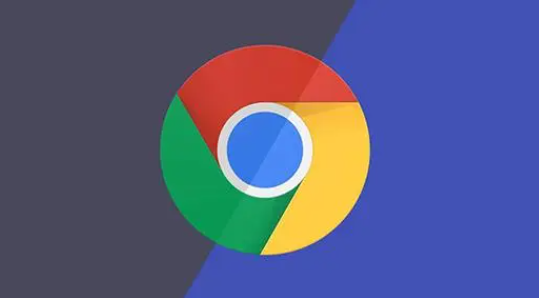
Bagaimana untuk menyelesaikan masalah yang Google Chrome tidak dapat membuka halaman web
Kaedah 1:
1 Cari ikon Google Chrome yang dipasang pada desktop sistem Windows 10, klik kanan ikon dan pilih item menu "Properties" dalam menu pop timbul.
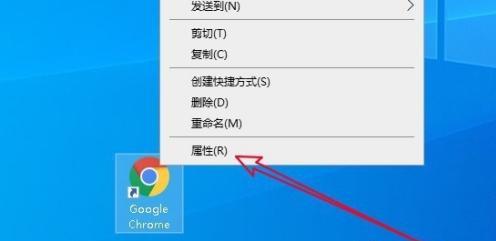
2 Kemudian klik tab "Pintasan" dalam tetingkap sifat Google Chrome yang dibuka.
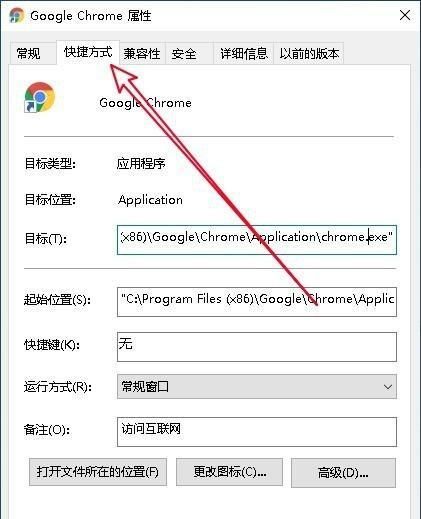
3 Kemudian dalam tetingkap pintasan yang terbuka, cari kotak teks tetapan "Sasaran", masukkan -no -kotak pasir di hujung teks, dan kemudian klik butang OK.
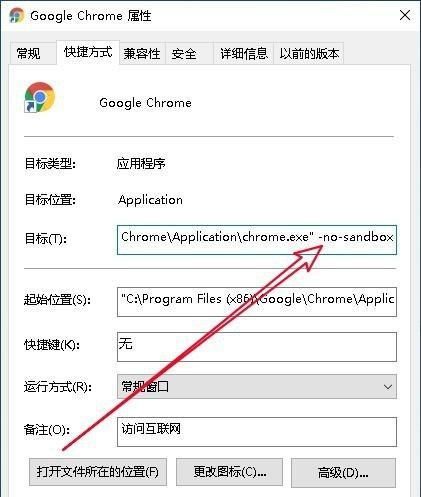
4. Klik dua kali ikon Google Chrome untuk membuka penyemak imbas, tetapi ia akan menggesa bahawa kestabilan dan keselamatan akan dikurangkan.
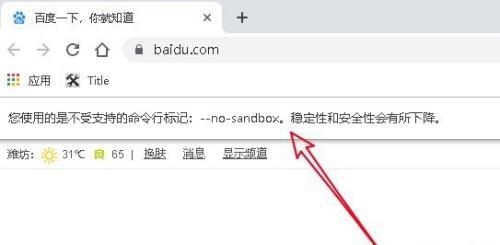
Kaedah 2: Tetapkan Semula Google Chrome
1 Pada masa ini, dalam antara muka utama perisian penyemak imbas yang dibuka, klik butang "Menu Utama" di penjuru kanan sebelah atas.
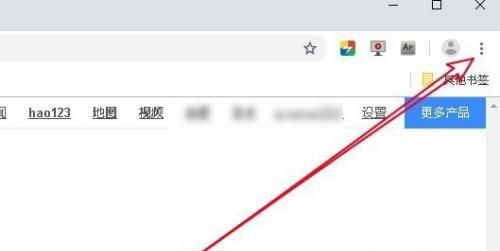
2 Kemudian kita klik item menu "Tetapan" dalam menu utama yang muncul.
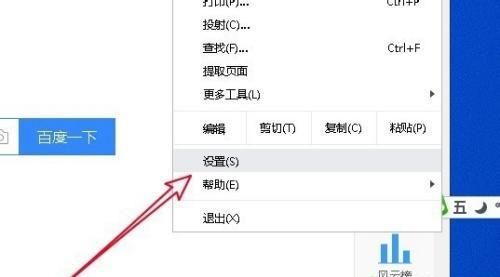
3 Dalam tetingkap tetapan Google Chrome yang terbuka, klik butang lungsur turun "Lanjutan" pada bar sisi kiri.
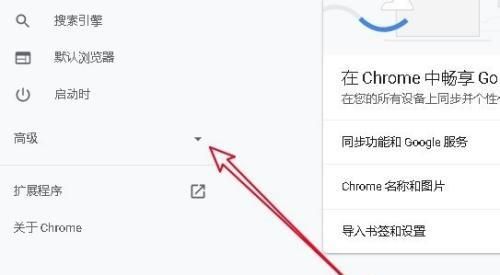
4 Dalam menu lungsur lanjutan yang dibuka seterusnya, kami mengklik item menu "Tetapkan Semula dan Bersihkan".
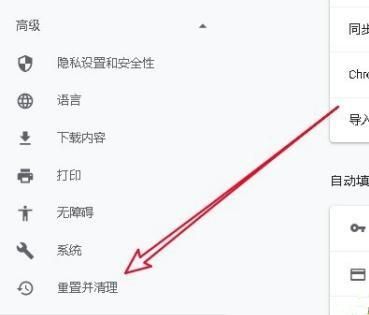
5 Kemudian anda boleh mencari pautan pintasan "Pulihkan tetapan kepada tetapan lalai asal" dalam tetingkap di sebelah kanan.
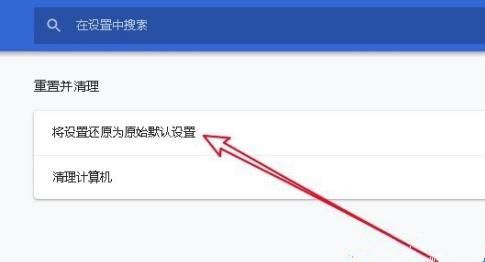
6 Seterusnya, tetingkap pengesahan "Reset Settings" akan dibuka.
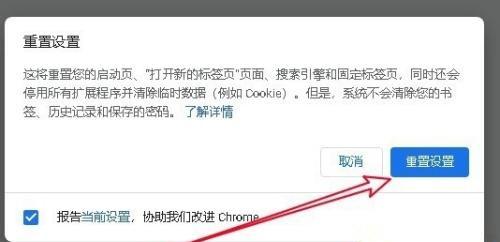
Atas ialah kandungan terperinci Bagaimana untuk menyelesaikan masalah bahawa Google Chrome tidak boleh mengakses halaman web. Untuk maklumat lanjut, sila ikut artikel berkaitan lain di laman web China PHP!

